|
|
Porta con te l'immagine per
tenere il segno.

|
1) Apri un immagine
trasparente 500x500
2) Imposta il colore di
primo piano il colore bianco
e come sfondo il
colore nero
3) Riempi la tua immagine
con il colore bianco
4) Livello nuovo livello
raster e riempi
questo livello con il
color nero
5) Livelli carica /salva
maschera da disco
Cerca e carica la maschera
ts_sindotmask001
con queste impostazioni

6) Livello - elimina
(rispondere si alla domanda)
7) Livelli - Unisci unisci
gruppo
8) Attiva la bacchetta
magica con queste impostazioni

9) Seleziona la parte
interna nera della maschera
10) Livello - nuovo livello
raster
11) Apri il tube
Mtm_Lady_195melancholy
Modica - copia - modifica -
incolla nella selezione
12) Effetti plugin Factory
Gallery B - seismic Twirl
con queste impostazioni
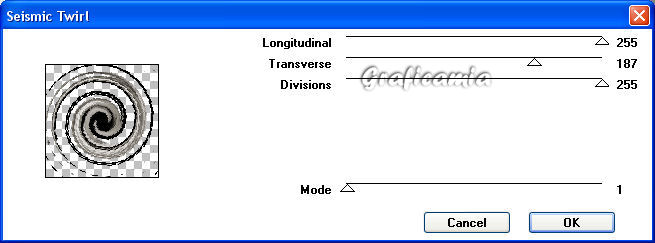
13) Seleziona - Deseleziona
tutto
14) Immagini -
Rifletti
15) Regola Messa a fuoco -
metti a fuoco
16) Apri nuovamente il tube
Mtm_Lady_195melancholy
e posizionala come da
esempio

17) Effetti - effetti 3D -
sfalza ombra con le seguenti
impostazioni

18) Livelli - Unisci -
unisci tutto
19) Immagine - aggiungi
bordatura - 2 pixel simmetriche color nero
20) Immagine - aggiungi
bordatura - 20 pixel simmetriche color bianco
21) Seleziona questo ultimo
bordo con la bacchetta magica - tolleranza 0
22) Effetti - plugin - Xero/ Frittilary
con queste impostazioni
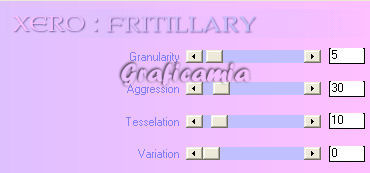
23) Effetti - plugins
- FM Tile Tolls / Blend Emboss

24) Effetti - Effetti bordo
- Aumenta
25) Seleziona - inverti
26) Effetti - effetti 3D -
sfalza ombra con le seguenti
impostazioni

27) Ripeti la sfalza ombra
cambiando in verticale e orizzontale a -2

28) Seleziona - Deseleziona
tutto
29) Immagine - aggiungi
bordatura - 2 pixel simmetriche color nero
30) Apri il tube decorative
corner
Modica - copia - modifica -
incolla come nuovo livello
spostalo in alto a destra
livelli duplica-
immagine - rifletti
livelli duplica - immagine
- capovolgi
livello duplica - rifletti
e posizionali come da immagine
31) Apri il tube - fiocco
Modica - copia - modifica -
incolla come nuovo livello
32) Immagine - Ridimensiona
all'45% - tutti i livelli non selezionato
33) Cambia la modalitą di
miscelatura in Luminanza esistente
e posizionalo in alto
a destra della maschera
34) Firma il tuo lavoro e
salva in JPG

Le mie traduzioni sono
registrate su:

Copyright © 2009
Webmaster Graficamia
|